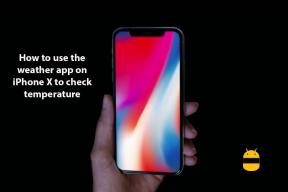Kā novērst Pixel 6 Pro neatpazīs SIM kartes problēmu
Literārs Mistrojums / / January 10, 2022
Google Pixel 6 Pro Pašlaik ir viens no populārākajiem un vadošajiem Android viedtālruņiem tirgū, kas piedāvā satriecošas specifikācijas un vispārēju pārveidotu dizainu. Tas darbojas operētājsistēmā Android 12, kas ietver nano-SIM un eSIM atbalstu. Izņemot vairākas citas kļūdas vai problēmas, šķiet, ka daudzi Google Pixel 6 Pro lietotāji ziņo, ka viņu ierīce neatpazīs SIM karte pastāvīgi vai diezgan bieži, kas noteikti ir liela problēma.
Saskaņā ar vairākiem ziņojumi Pixel tālruņa palīdzības forumā, vairāki lietotāji sūdzas par periodiskām savienojamības problēmām savās Pixel 6 Pro ierīcēs, lai gan ir ievietota SIM karte. Dažreiz sistēmas atsāknēšana var novērst problēmu uz pāris stundām, taču SIM kartes neatpazīšanas problēma atkal parādās. Tā kā viena un tā pati SIM karte un mobilais savienojums darbojas lieliski ar vecākās paaudzes Pixel modeļiem.

Lapas saturs
-
Kā novērst Pixel 6 Pro neatpazīs SIM kartes problēmu
- 1. Ievietojiet citu SIM karti
- 2. Atiestatīt tīkla iestatījumus
- 3. Atrodiet ierīces EID
- 4. Atkārtoti ievietojiet SIM karti
- 5. Sazinieties ar eSIM atbalsta dienestu
Kā novērst Pixel 6 Pro neatpazīs SIM kartes problēmu
Savukārt daži ietekmētie Pixel 6 Pro lietotāji to dara arī ziņošana ka pat pēc rūpnīcas atiestatīšanas ierīce vispār nelasīs SIM karti, kas ir nomākta. Šķiet, ka, lai gan lietotāji mēģināja izslēgt adaptīvā akumulatora funkciju un adaptīvo savienojumu, problēma turpinās. Šādas problēmas dēļ Pixel 6 Pro lietotāji nevar veikt vai saņemt zvanus, izņemot mobilos datus. Bez mobilā pakalpojuma ierīce šķiet bezjēdzīga.
Par laimi, ir pieejami daži iespējamie risinājumi, kas jums palīdzēs.
1. Ievietojiet citu SIM karti
Šķiet, ka AT&T un Verizon mobilo sakaru pakalpojumu lietotāji lielākoties saņem šo konkrēto problēmu Google Pixel 6 Pro modeļos. Mēs iesakām mūsu lasītājiem mēģināt ievietot citu SIM karti tālrunī Pixel 6 Pro un pēc tam pārbaudīt problēmu. Ja problēma joprojām pastāv, tas nozīmē, ka problēma ir ar pašu ierīci vai SIM paliktni. Ja cita tīkla SIM karte darbojas labi, pastāv liela iespējamība, ka problēma ir SIM kartē. Ja tā, mēģiniet nomainīt SIM karti.
2. Atiestatīt tīkla iestatījumus
Noteikti atiestatiet tīkla iestatījumus savā Pixel 6 Pro modelī, lai pārbaudītu, vai sistēmā nav īslaicīga tīkla kļūme. Dažreiz tīkla atiestatīšana var pilnībā novērst šādas problēmas. Tā darīt:
- Pieskarieties Iestatījumi lietotne ierīcē.
- Iet uz Sistēma > Pieskarieties Atiestatīt opcijas.
- Tagad pieskarieties Atiestatīt Wi-Fi, mobilo un Bluetooth.
- Pieskarieties Atiestatīt iestatījumus > Ja tiek prasīts, ievadiet PIN, paroli vai kombināciju neatkarīgi no tā, ko izmantojat.
- Pieskarieties Atiestatīt iestatījumus lai apstiprinātu procesu (ja tiek prasīts).
- Pagaidiet, līdz tas ir pabeigts > Restartējiet ierīci, lai piemērotu izmaiņas.
- Visbeidzot mēģiniet vēlreiz ievietot SIM karti un pārbaudiet, vai nav problēmas.
3. Atrodiet ierīces EID
Jums vajadzētu mēģināt noskaidrot ierīces EID, vai tas tiek rādīts pareizi vai nē. Darīt to:
- Atveriet Iestatījumi klausules izvēlne > Pieskarieties Par telefonu.
- Pieskarieties SIM statuss > Noteikti ritiniet uz leju un pieskarieties EID.
Lai atrastu ierīces EID QR kodu, varat veikt šādas darbības:
- Atveriet Iestatījumi ierīces izvēlnē > Pieskarieties Tīkls un internets.
- Pieskarieties + (plusa) ikona blakus SIM kartes.
- Tagad pieskarieties Vai tā vietā lejupielādēt SIM karti? vai Vai jums nav SIM kartes?.
- Pieskarieties Nākamais > Pieskarieties atrodi to šeit ja tiek jautāts Aktivizēšana veikalā?
4. Atkārtoti ievietojiet SIM karti
Nemēģiniet ievietot vai izņemt SIM karti, kad jūsu Google Pixel 6 Pro ir ieslēgts. Tas var ietekmēt SIM karti vai pašu ierīci. Vienmēr izslēdziet klausuli un pēc tam izņemiet un atkārtoti ievietojiet SIM karti un pēc tam ieslēdziet ierīci, lai pārbaudītu problēmu.
Sludinājumi
- Kā jau teicām, pārliecinieties, vai ierīce ir izslēgta.
- Tagad, tieši no ierīces apakšējās kreisās malas, ievietojiet SIM noņemšanas rīku caurumā un nedaudz piespiediet iekšā, lai izņemtu SIM paliktni. [Dariet to maigi]
- Pavelciet SIM paliktni, lai pilnībā izņemtu > Tālāk, pareizi izņemiet vai ievietojiet SIM karti.
- Noteikti ievietojiet SIM karti paplātē tā, lai zelta kontakti būtu vērsti uz augšu.
- Kad tas ir izdarīts, ar vieglu spēku vēlreiz iespiediet SIM paliktni ierīces slotā.
- Ieslēdziet ierīci un pēc tam pārbaudiet, vai nav SIM tīkla.
5. Sazinieties ar eSIM atbalsta dienestu
Ja neviena no metodēm jums nepalīdzēja, mēģiniet sazinoties ar Google Pixel palīdzības komandu lai saņemtu turpmāku palīdzību.
Tā tas ir, puiši. Mēs pieņemam, ka šī rokasgrāmata jums bija noderīga. Lai iegūtu papildu jautājumus, varat komentēt zemāk.